Nach einer Erneuerung der Lizenz erhalten Sie eine Fehlermeldung
-----------------------------------------------------------------------------------
Falls Sie nach der Eingabe einer neuen Seriennummer eine Meldung erhalten in der Ihnen mitgeteilt wird, die Seriennummer sei ungültig bzw. das Zertifikat sei nicht bekannt, helfen folgende Maßnahmen:
1. Stellen Sie sicher, dass Sie sich bei der Eingabe der Seriennummer nicht vertippt haben. Kopieren Sie die Seriennummer und fügen Sie diese in ArchiCrypt Stealth VPN ein. Sie vermeiden so Tippfehler bei der Eingabe.
2. Sollten Sie sicher sein, dass Sie sich nicht vertippt haben, beenden Sie bitte ArchiCrypt Stealth VPN.
Navigieren Sie im Windows Explorer bitte in den Pfad
C:\Users\%USERNAME%\AppData\Roaming\ArchiCrypt VPN\
bzw. %AppData%\ArchiCrypt VPN\
In diesem Verzeichnis befinden sich Zertifikate, die Ihrer Seriennummer zugeordnet sind.
Löschen Sie alle Dateien, die die Dateiendungen crt oder key aufweisen. Starten Sie dann Stealth VPN neu. Die Zertifikate werden jetzt neu geladen.
Sie können sich plötzlich nicht mehr mit dem Anonymisierungsdienst verbinden?
-----------------------------------------------------------------------------------
Sofern Sie keine Änderungen am System vorgenommen haben, die als Ursache in Frage komen, ist vermutlich die Ereignisanzeige von Windows der Grund für den Fehler.
Starten Sie bitte die Ereignisanzeige (sofern Sie mit dem Begriff nichts anfangen können, sollten Sie die Windows Hilfe zu Rate ziehen). Leeren Sie jetzt bitte das Protokoll für Anwendung und System (Sie können dies gefahrlos tun!). Für Anwendung und system sollten Sie in den Eigenschaften (Kontextmenü) definieren, dass Einträge älter als 2-3 Tage automatisch gelöscht werden. Der Fehler wird dann nicht mehr auftreten.
Starten Sie anschließend Ihr System neu.
Wenn Nichts hilft
-----------------
Es gibt immer wieder Rechner, auf denen ArchiCrypt Stealth VPN nicht zu laufen scheint. Viele Anwender wissen nicht, dass Sie Programme auf Ihrem Rechner haben, die wichtige Einstellungen des Systems verändern. Nachfolgend finden Sie einige Hinweise auf "Fehler", deren Ursache wir oft nur durch lange Suche oder durch die intensive Mithilfe von Nutzern finden konnten.
1. DHCP-Client Dienst ist auf Ihrem System deaktiviert.
Prüfen Sie bitte unter Verwaltung - Dienste, ob der DHCP Dienst gestartet ist! Klicken Sie dazu in Windows "Start => Ausführen =>
(Eingabe) services.msc => OK", um den Windows ServiceManager zu öffnen.

Ist der Dienst nicht gestartet. Linksklicken Sie doppelt auf den Eintrag, starten den Dienst und stellen Starttyp auf automatisch!
2. Im Firewall sind mehrere Einträge zu "vpnclient.exe", "openvpn.exe" und "Updater.exe" vorhanden
Entfernen Sie alle Einträge, starten Sie den Rechner neu und übernehmen Sie diese Programme, die sich im Installationspfad von Stealth VPN befinden, in den Firewall auf. Erteilen Sie den Programmen volle Rechte.
3. Port 1194 ist im Software- oder Hardwarefirewall blockiert.
Stellen Sie sicher, dass der Port 1194 (Protokoll UDP) nicht durch einen Firewall blockiert wird. Prüfen Sie insbesondere ob Ihr Router nicht einen Firewall mitbringt, den Sie ggf. über ein s.g. WEB Interface einrichten müssen.
4. Bitte verzichten Sie unbedingt darauf, auf Ihrem System mehrere Softwarefirewalls zu installieren
Alle Hersteller weisen darauf hin, dass nur ein Firewall auf Ihrem Rechner installiert werden darf. Installieren Sie mehrere, wird Ihr Rechner nicht sicherer. Im Gegenteil, Lücken, die jeder Softwarefirewall hat, addieren sich! Deinstallieren Sie am besten alle Firewallprogramme und führen Sie nach Rechnerneustart eine Neuinstallation Ihres Favoriten durch.
5. Rechner hatte während der Aktivierung keine Verbindung zum Internet
Stellen Sie sicher, dass der Rechner eine Verbindung zum Internet hat. Stealth VPN muss s.g. Digitale Zertifikate laden, um korrekt arbeiten zu können.
6. Der Dienst VPN Starter ist nicht aktiv
Bitte überprüfen Sie ob der Prozess "VPNStarter.exe" auf Ihrem Rechner aktiv ist. Dazu drücken Sie auf Ihrer Tastatur gleichzeitig
"STRG-ALT-ENTF" und wählen "TaskManager" aus. Anschließend wechseln Sie bitte auf die Registerkarte "Prozesse". Zur besseren Übersicht, bzw.
um die Liste nun alphabetisch zu sortieren klicken Sie mit der linken Maustaste auf den Spaltenkopf "Name" und suchen dann die Datei "VPNStarter.exe". Ist diese Datei nicht in der Liste aufgeführt schließen Sie bitte den TaskManager wieder. Danach klicken Sie "Start => Ausführen =>
(Eingabe) services.msc => OK", um den Windows ServiceManager zu öffnen. In der Liste der Dienste finden Sie bitte "ArchiCrypt VPN Starter Service" und klicken doppelt auf den Eintrag. Prüfen Sie bitte ob der Startyp auf "Automatisch" steht. Falls nicht, ändern Sie dies bitte. In diesem Fall müsste zusätzlich auch die Schaltfläche "Starten" verfügbar sein, die Sie bitte nach der Umstellung des Starttyps zusätzlich anklicken. Warten Sie, bis der Service gestartet wurde. Anschließend können Sie das Fenster schließen und erneut versuchen, sich mit dem VPN-Server zu verbinden.
7. Antivirensoftware & Co.
Hersteller von Antivirensoftware versehen Ihre Tools immer mehr mit zusätzlichen Netzwerkfunktionen. Stellen Sie sicher, dass Ihr Antivirenprogramm für die Blockade verantwortlich ist.
8. Deaktivieren Sie Ihren Firewall
Prüfen Sie, ob nicht doch eine Einstellung des Firewall an der Blockade schuld ist. Ggf. genügt es schon, die Sicherheitsstufe etwas nach unten zu setzen. Indem Sie den Firewall kurzzeitig deaktivieren, können Sie dies feststellen.
9. Programme wie cFos Speed sorgen dafür, dass Stealth VPN die Verbindung nicht aufbaut, oder die Verbindung sehr langsam arbeitet (Timeoutmeldungen können erscheinen).
Deinstallieren Sie das Programm.
Bitte haben Sie Verständnis dafür, dass wir Ihnen keine konkrete Anleitung zum Vorgehen bei Ihrem Firewall- oder Antivirenprogramm geben können. Es gibt einfach zu viele, als dass wir jedes Programm in jeder Variante kennen können. Wenn Sie in der Hilfe des jeweiligen Programms keine Antwort finden und an der Herstellersupport herantreten, erwähnen Sie zur Sicherheit neben dem Namen ArchiCrypt Stealth VPN das Programm OpenVPN. Dieses sehr weit verbreitete Modul, welches ArchiCrypt Stealth VPN nutzt, muss Ihr Hersteller kennen.
Ich kann bei aktiver Anonymisierung keine E-Mails senden
------------------------------------------------------------
Das anonyme Versenden von E-Mails ist nicht möglich. Wir verhindern damit aktiv die massenhafte Verbreitung von ungewollter Werbemail. Für den Normalnutzer ist der Umstand, dass E-Mails nicht anonym versendet werden kann, ohne Belang, da ohnehin der Absender in der E-Mail enthalten ist. Um nicht vor jedem Versenden die Anonymisierung zu deaktivieren, gehen Sie wie folgt vor:
Stellen Sie zunächst fest, welchen Namen der Postausgangsserver Ihres Providers hat (TIPP: Er ist in Ihrem E-Mail Programm in den jeweiligen Kontoeinstellungen zu finden). Diesen Namen (z.B. smtp.1und1.de) geben Sie jetzt in ArchiCrypt Stealth VPN in die Ausnahmeliste ein. Klicken Sie auf Hinzufügen.
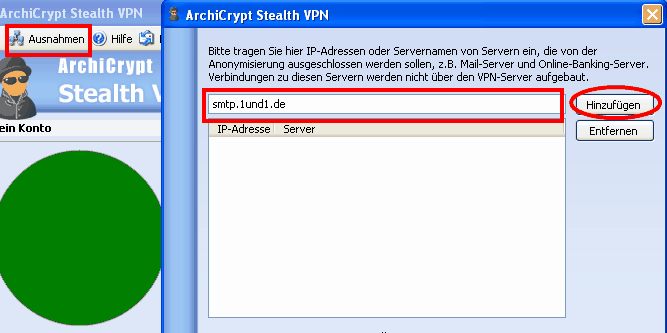
Stealth VPN ermittelt jetzt die IP Adresse des Servers und erzeugt einen Eintrag in der Tabelle mit Ausnahmen. Fortan können Sie E-Mails versenden, auch wenn ArchiCrypt Stealth VPN aktiv ist.
![]()
Anm.: Das anonyme Empfangen von E-Mails ist generell möglich!
TIPP: Gelegentlich ist folgendes Vorgehen nötig:
Tragen Sie den Namen des Postausgangsservers in die Ausnahmeliste von Stealth VPN ein. Notieren Sie sich jetzt die IP Adresse, die Stealth VPN ermittelt hat. Tragen Sie jetzt in Ihrem E-Mail Client genau diese IP Adresse als Postausgangsserver ein.
Also z.B. 128.192.12.0 anstatt post.t-online.de
Ich nutze eine Firewall von Hersteller XY und habe Probleme mit dem Verbindungsaufbau.
----------------------------------------------------------------------------------------------
Zunächst sollten Sie sicherstellen, dass die Anwendungen "vpnclient.exe", "openvpn.exe" und "Updater.exe" uneingeschränkten Zugang zum Internet haben. Die genaue Vorgehensweise zur Vergabe der Rechte entnehmen Sie bitte der Beschreibung Ihres Firewalls.
Öffnen Sie den Ordner 'Netzwerkverbindungen', indem Sie entweder
•mit der rechten Maustaste auf das Symbol "ArchiCrypt VPN Adapter" in der Benachrichtigungsleiste klicken und aus dem Kontextmenü die Option "Netzwerkverbindungen öffnen"
oder
•aus der Systemsteuerung die Option 'Netzwerkverbindungen' auswählen. Klicken Sie mit der rechten Maustaste auf "ArchiCrypt VPN Adapter". Wählen Sie aus dem Kontextmenü die Option 'Eigenschaften' aus. Im Fenster "Eigenschaften von ArchiCrypt VPN Adapter" aktivieren Sie das Kästchen neben "Virtual Machine Network Services"* (wie im Bild zu sehen), indem Sie einmal mit der linken Maustaste darauf klicken:
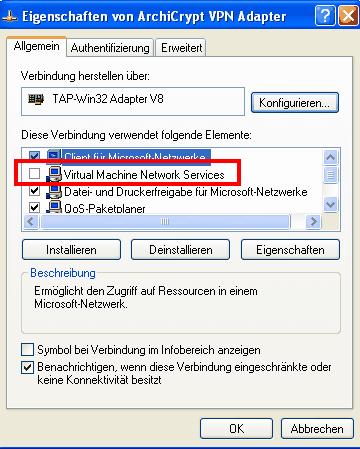
Bestätigen Sie ihre Änderungen mit 'OK' und versuchen nun erneut die Verbindung herzustellen.
Falls der Punkt 'Virtual Machine Network Services' nicht im Fenster 'Eigenschaften von ArchiCrypt VPN Adapter' erscheint, installieren Sie bitte diesen Dienst, indem Sie im Verzeichnis von ArchiCrypt Stealth VPN
(Standard ist "C:\Programme\ArchiCrypt Stealth VPN/"
oder
C:\Dokumente und Einstellungen\[IHRE WINDOWS BENUTZERNAME]\Anwendungsdaten\ArchiCrypt VPN\) mit der linken Maustaste doppelt auf die Datei "netsvwrap.msi" klicken. Bestätigen Sie die folgenden Dialoge und führen Sie nach abgeschlossener Installation den oben beschriebenen Vorgang erneut durch.
Achtung:
Den Anwendungen "vpnclient.exe", "openvpn.exe" und "Updater.exe" müssen Sie zum fehlerfreien Betrieb von ArchiCrypt Stealth VPN immer uneingeschränkten Zugang zum Internet gewähren.
Netzwerkverkehr/Netzwerkadapter konnte nicht umgelenkt werden
-----------------------------------------------------------------------
Bitte führen Sie eine sog. saubere Installation durch:
Deinstallieren Sie bitte die eventuell noch vorhandene Software und starten Sie den PC neu.
Bevor Sie die nun erneut Vollversion auf Ihrem Rechner installieren, müssen wir die möglicherweise beschädigten Zertifikate entfernen. Dazu starten Sie den Windows Explorer und wechseln in dieses Verzeichnis: C:\Dokumente und Einstellungen\[IHRE WINDOWS BENUTZERNAME]\Anwendungsdaten\ArchiCrypt VPN. Dort finden Sie ein Reihe von Dateien, die Sie bitte !! alle !! mit einem Klick der rechten Maustaste löschen. Erst danach starten Sie die Installation.
Womöglich müssen Sie sich im Windows Explorer die versteckten Dateien erst anzeigen lassen. Dazu wählen Sie aus der Menüzeile des Windows Explorers "Extras" aus, dann "Ordneroptionen" und wechseln danach auf die Registerkarte "Ansicht". Im Fenster "Erweiterte Einstellungen" aktivieren Sie die Option "Alle Dateien und Ordner anzeigen lassen" und bestätigen Sie mit "OK".
ACHTUNG:
Nach dieser Prozedur haben Sie auch Zugriff auf wichtige Windows Systemdateien, daher sollten Sie, nachdem Sie die ArchiCrypt VPN -Dateien gefunden haben, diese Prozedur wiederholen und die Option wieder rückgängig machen.
Beenden Sie alle laufenden Anwendungen (AntiVirus, Firewall etc) und installieren die Software als Administrator(!).
vpnclient.exe, openvpn.exe und Updater.exe dürfen nicht durch die Firewall behindert werden.
Die Zertifikate konnten nicht heruntergeladen werden.
--------------------------------------------------------
Nach dem Erwerb einer gültigen Seriennummer für die Vollversion benötigen wir aus technischen Gründen nach Abschluss des Bestellvorgangs bis zu 30 Minuten, um die neuen Zertifikate für Ihr Abonnement zu erstellen. Daher kann es passieren, dass diese von ArchiCrypt benötigten Zertifikate nicht unmittelbar nach Abschluss des Kaufs heruntergeladen werden können. Sollte nach Ablauf der angegebenen Zeitspanne weiterhin die Zertifikate nicht herunterladbar sein, prüfen Sie bitte Ihre Internetverbindung und auch Ihre evtl. installierte Firewall.
Die Anwendungen "vpnclient.exe", "openvpn.exe" und "Updater.exe" dürfen keinesfalls durch die Firewall behindert werden.
Sie erhalten eine Meldung, dass die Seriennummer
aktiviert werden muss oder ungültig ist.
--------------------------------------------------------
Prüfen Sie, ob die Systemzeit (insbesondere das Datum) korrekt eingestellt ist!!